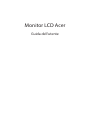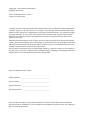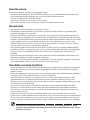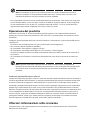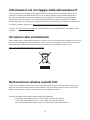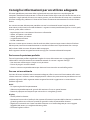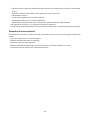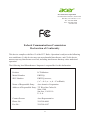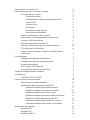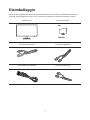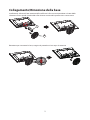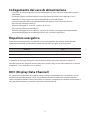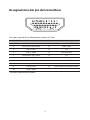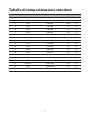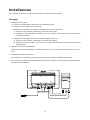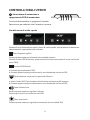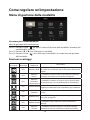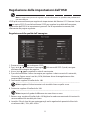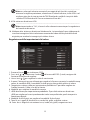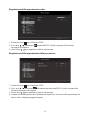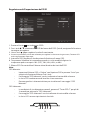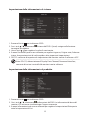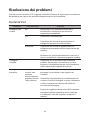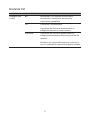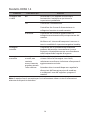Monitor LCD Acer
Guida dell'utente

Copyright © 2018. Acer Incorporated.
All Rights Reserved.
Acer LCD Monitor User's Guide
Original Issue: 02/2018
Changes may be made periodically to the information in this publication without obligation
to notify any person of such revisions or changes. Such changes will be incorporated in new
editions of this manual or supplementary documents and publications. This company makes
no representations or warranties, either expressed or implied, with respect to the contents
hereof and specically disclaims the implied warranties of merchantability or tness for a
particular purpose.
Record the model number, serial number, purchase date and place of purchase information
in the space provided below. The serial number and model number are recorded on the label
axed to your computer. All correspondence concerning your unit should include the serial
number, model number and purchase information.
No part of this publication may be reproduced, stored in a retrieval system, or transmitted, in
any form or by any means, electronically, mechanically, by photocopy, recording or otherwise,
without the prior written permission of Acer Incorporated.
Acer LCD Monitor User's Guide
Model number: __________________________________
Serial number: __________________________________
_
Date of purchase: ________________________________
_
Place of purchase: ________________________________
Acer and the Acer logo are registered trademarks of Acer Incorporated. Other companies'
product names or trademarks are used herein for identication purposes only and belong to
their respective companies.

iii
Note speciali sui monitor LCD
I seguenti casi sono abituali con i monitor LCD e non indicano una problematica del dispositivo.
• A causa della natura della luce uorescente, lo schermo può tremolare durante l'utilizzo iniziale.
Spegnere e riaccendere l'interruttore di alimentazione ed assicurarsi che il tremolio scompaia.
• Si può notare un leggero sbilanciamento della luminosità sullo schermo a seconda del modello di
monitor che si utilizza.
• Lo schermo LCD ha un'ecienza pixel del 99,99% o superiore. Ciò comporta difetti inferiori allo
0,01%, quali un pixel che non risponde oppure un pixel sempre acceso.
• A causa della natura dello schermo LCD, quando si cambia schermata si potrà vedere, sulla
schermata attuale, l'impressione della schermata precedente, qualora quest'ultima sia stata
visualizzata per diverse ore. In tal caso, lo schermo si riprende lentamente cambiando l'immagine
oppure spegnendo il monitor per alcune ore.
Informazioni per la sicurezza ed il comfort
Istruzioni per la sicurezza
Leggere attentamente queste istruzioni. Conservare questo documento per riferimenti futuri.
Attenersi a tutte le avvertenze ed istruzioni riportate sul prodotto:
Pulizia del monitor
Si prega di leggere attentamente le seguenti istruzioni per la pulizia del monitor.
• Disinserire il monitor prima di pulirlo.
• Utilizzare un panno morbido per la pulizia dello schermo e delle parti anteriore e laterali della
struttura.
Collegamento/scollegamento del dispositivo
Osservare le seguenti istruzioni per il collegamento e lo scollegamento dell'alimentazione del
monitor LCD:
• Assicurarsi che il monitor sia ssato alla base prima di collegare il cavo di alimentazione alla presa
di rete CA.
• Assicurarsi che il monitor e il computer siano spenti prima di collegare qualsiasi cavo o di
disinserire il cavo di alimentazione.
• Se il sistema è dotato di più fonti di alimentazione, scollegare il dispositivo disinserendo tutti i cavi
di alimentazione dalla rete.
Accessibilità
Assicurarsi che la presa di rete a cui è collegato il cavo di alimentazione sia facilmente accessibile e
che si trovi il più vicino possibile all'operatore del dispositivo. Per scollegare il dispositivo, assicurarsi
di disinserire il cavo di alimentazione dalla rete elettrica.

iv
Ascolto sicuro
Osservare le seguenti istruzioni per proteggere l'udito.
• Aumentare gradualmente il volume nché l'audio non è chiaro, piacevole e privo di distorsione.
• Non aumentarlo nché le orecchie non si sono adattate al livello di volume.
• Limitare l'ascolto di musica ad alto volume.
• Non alzare il volume per sovrastare i rumori esterni.
• Abbassare il volume se non si riescono a sentire le voci delle persone vicine.
Avvertenze
• Non utilizzare questo prodotto in prossimità di acqua.
• Non collocare questo prodotto su un carrello, supporto o tavolo instabile. Se il prodotto cade,
potrebbe danneggiarsi gravemente.
• Le fessure e le aperture servono per la ventilazione e per garantire il funzionamento corretto del
prodotto, oltre a proteggerlo da surriscaldamento. Queste aperture non devono essere bloccate o
coperte. Le aperture non devono mai essere bloccate collocando il prodotto su letti, divani, tappeti
o altre superci simili. Questo prodotto non deve mai essere collocato in prossimità o sopra
radiatori o diusori di aria calda e non deve mai essere installato in strutture ad incasso, a meno
che non venga assicurata una ventilazione suciente.
• Non inserire oggetti di alcun tipo attraverso le fessure della struttura di questo prodotto poiché
potrebbero entrare in contatto con punti in cui sono presenti tensioni pericolose, che potrebbero
causare incendi o scosse elettriche. Non versare alcun tipo di liquido sopra o all'interno del
prodotto.
• Per evitare danni ai componenti interni e per prevenire la perdita di elettroliti dalle batterie, non
collocare il prodotto su superci soggette a vibrazioni.
• Non usare in ambienti dedicati allo sport, all'esercizio sico o altri ambienti soggetti a vibrazioni in
quanto potrebbero vericarsi corto circuiti o danni alle parti interne.
Uso della corrente elettrica
• Questo prodotto deve essere fatto funzionare con il tipo di alimentazione specicato sull'etichetta.
In caso di dubbio sul tipo di alimentazione disponibile, consultare il rivenditore o la compagnia
elettrica di zona.
• Evitare che oggetti o persone schiaccino il cavo di alimentazione. Non collocare questo prodotto in
un luogo in cui il cavo di alimentazione possa essere calpestato.
• Se con il prodotto è utilizzata una prolunga, assicurarsi che l'amperaggio complessivo delle
apparecchiature ad essa collegate non ecceda la portata complessiva della prolunga stessa.
Accertarsi inoltre che la potenza nominale complessiva di tutti i prodotti collegati alla presa di rete
non ecceda la portata del fusibile.
• Non sovraccaricare le prese di corrente, le prolunghe o le prese elettriche collegando troppi
dispositivi. Il carico complessivo del sistema non deve eccedere l'80% della potenza nominale
del circuito. Se si usano prolunghe, il carico non deve eccedere l'80% della potenza nominale di
ingresso della prolunga.
• Il cavo di alimentazione di questo prodotto è dotato di una spina tripolare con messa a terra.
Questa spina si adatta solamente a prese con messa a terra. Assicurasi che la presa di rete disponga
di una messa a terra adeguata prima di inserire la spina del cavo di alimentazione. Non inserire la
spina in una presa di corrente priva di messa a terra. Contattare il proprio elettricista per i dettagli.
Avvertenza! Il connettore di messa a terra è un dispositivo di protezione. Usando
una presa di corrente priva dell'adeguata messa a terra si potrebbero causare scosse
elettriche e/o lesioni.

v
Nota: il connettore di messa a terra fornisce anche una buona protezione da disturbi
imprevisti prodotti da altre attrezzature elettriche che si trovano nelle vicinanze e che
potrebbero interferire con le prestazioni di questo prodotto.
• Usare il prodotto solo con il cavo di alimentazione fornito in dotazione. Se è necessario sostituire il
cavo di alimentazione, assicurarsi che il nuovo cavo soddis i seguenti requisiti: di tipo rimovibile,
UL/con certicazione CSA, di tipo SPT-2; potenza nominale minima 7 A 125 V, approvato VDE o
approvazione equivalente, lunghezza massima 4,5 metri (15 piedi).
Riparazione del prodotto
Non tentare di riparare da sé questo prodotto, perché l'apertura o la rimozione delle coperture
può esporre a punti di tensione pericolosa o altri rischi. Per la manutenzione, consultare personale
qualicato.
Scollegare questo prodotto dalla presa di rete e mettersi in contatto con il personale qualicato nei
seguenti casi:
• Quando il cavo di alimentazione o la spina è slacciato/a o danneggiato/a.
• Se è stato versato del liquido nel prodotto.
• Se il prodotto è stato esposto a pioggia o acqua.
• Se il prodotto è stato fatto cadere oppure la sua struttura si è danneggiata.
• Quando il prodotto manifesta un netto cambiamento nelle prestazioni, indicando la necessità di
riparazione.
• Se il prodotto non funziona in modo normale nonostante siano state osservate le istruzioni per
l'uso.
Nota: regolare solamente i comandi descritti nelle istruzioni poiché la regolazione
impropria di altri comandi potrebbe provocare danni e spesso richiede una notevole mole
di lavoro da parte di un tecnico specializzato per ripristinare le condizioni normali del
prodotto.
Ambienti potenzialmente esplosivi
Spegnere il dispositivo quando ci si trova in aree con atmosfera potenzialmente esplosiva ed attenersi
a tutte le segnalazioni ed indicazioni. Le atmosfere potenzialmente esplosive includono le aree dove
di norma è richiesto di spegnere il motore dell'auto. In queste aree le scintille possono provocare
esplosioni o incendi provocando lesioni o anche la morte. Spegnere il dispositivo in prossimità delle
pompe di gas nelle stazioni di servizio. Osservare le limitazioni sull'uso delle attrezzature radio nei
depositi, magazzini e zone di distribuzione del carburante, negli impianti chimici o in zone dove sono
in corso operazioni di detonazione. Le aree con atmosfera potenzialmente esplosiva sono spesso,
ma non sempre, segnalate. Includono sottocoperta delle navi, impianti chimici di trasferimento o
immagazzinamento, veicoli a gas (come metano e propano) e aree dove l'aria contiene sostanze
chimiche oppure particelle come granelli, pulviscolo o polveri metalliche.
Ulteriori informazioni sulla sicurezza
Il dispositivo ed i suoi adeguamenti possono contenere parti di piccole dimensioni. Tenerle fuori
della portata dei bambini.

vi
Informazioni sul riciclaggio delle attrezzature IT
Acer è impegnata seriamente nella protezione dell’ambiente e vede il riciclaggio, nella forma di
recupero e smaltimento delle attrezzature usate, come una delle principali priorità dell’azienda
per ridurre al minimo le conseguenze ambientali. Noi della Acer siamo ben consci dell’impatto
ambientale della nostra attività, e ci sforziamo di identicare e mettere a disposizione i migliori
procedimenti per ridurre gli impatti ambientali dei nostri prodotti. Per altre informazioni ed aiuto sul
riciclaggio, visitare i seguenti siti: http://www.acergroup.com/public/Sustainability/
Visitare il sito www.acer-group.com per altre informazioni sulle caratteristiche e vantaggi dei nostri
prodotti.
Istruzioni sullo smaltimento
Non smaltire questa attrezzatura elettronica nei riuti urbani. Per ridurre l’inquinamento ed assicurare
la più alta protezione dell’ambiente globale, usare i sistemi di riciclaggio. Per altre informazioni sulle
regolamentazioni WEEE (Waste from Electrical and Electronics Equipment) visitare il sito
http://www.acergroup.com/public/Sustainability/
Dichiarazione relativa ai pixel LCD
L'unità LCD è prodotta con tecniche di costruzione ad alta precisione. Ciononostante, alcuni pixel
possono occasionalmente presentare dei problemi o apparire come punti neri o rossi. Ciò non ha
eetto sull'immagine registrata e non costituisce un malfunzionamento.
Questo prodotto è dotato della funzione Power Management:
• La modalità Sleep dello schermo si attiva dopo 15 minuti di inattività.
• La modalità Sleep dello schermo si attiva dopo 30 minuti di inattività.
• Per uscire dalla modalità Sleep, premere il tasto di accensione del computer.

vii
Consigli e informazioni per un utilizzo adeguato
Gli utenti potrebbero presentare dolori agli occhi ed emicranie dopo un uso prolungato del
computer. Potrebbero inoltre correre il rischio di lesioni siche dopo varie ore di lavoro davanti ad un
computer. Lunghi periodi di lavoro, una cattiva postura, pessime abitudini di lavoro, stress, condizioni
di lavoro inadeguate, problemi di salute ed altri fattori aumentano enormemente il rischio di lesioni
siche.
Un uso non corretto del computer potrebbe causare la sindrome del tunnel carpale, tendiniti,
tenosinoviti o altri disturbi muscoloschelettrici. I seguenti sintomi potrebbero apparire su mani, polsi,
braccia, spalle, collo o schiena:
• torpore oppure una sensazione di bruciatura o formicolio
• dolore, irritazione o sensibilità
• dolore, gonore o pulsazione
• irrigidimento o tensione
• freddo o debolezza
Nel caso si notino questi sintomi o altri disturbi e/o dolori ricorrenti o persistenti relativi all'utilizzo
del computer, consultare immediatamente un medico ed informare il dipartimento che si occupa
della salute e della sicurezza all'interno della compagnia.
Nella seguente sezione vengono forniti dei consigli per il corretto utilizzo del computer.
Per trovare la posizione perfetta
Trovare la posizione perfetta regolando l'angolo di visione del monitor con un poggiapiedi o
sollevando la sedia per ottenere una comodità ottimale. Osservare i seguenti consigli:
• Non rimanere seduti troppo a lungo in una posizione
• Evitare di piegarsi avanti e indietro
• Alzarsi e camminare periodicamente per eliminare la tensione dai muscoli delle gambe
Per una visione ottimale
Varie ore di lavoro, occhiali o lenti a contatto inadeguati, riessi, eccessiva illuminazione nella stanza,
schermi non messi a fuoco, caratteri troppo piccoli e schermi con poco contrasto potrebbero causare
problemi agli occhi. Nella seguente sezioni vengono forniti dei suggerimenti su come ridurre i
problemi agli occhi.
Occhi
• Far riposare gli occhi frequentemente.
• Allontanare periodicamente lo sguardo dal monitor e ssare un punto lontano.
• Battere le palpepre con frequenza per evitare che si asciughino gli occhi.
Display
• Tenere pulito lo schermo.
• Mantenere la testa ad un livello più alto rispetto all'estremità superiore dello schermo, in modo che
gli occhi guardino verso il basso quando lo sguardo è rivolto al centro dello schermo.
• Regolare la luminosità e/o il contrasto dello schermo su un livello adeguato per una maggiore
leggibilità del testo e una migliore chiarezza graca.
• Eliminare bagliori e riessi:

viii
• Posizionando lo schermo in modo che le parti laterali siano rivolte verso una nestra o una fonte
di luce
• Riducendo l'illuminazione della stanza con tende, scurini o persiane
• Utilizzando una torcia
• Cambiando l'angolo di visione dello schermo
• Utilizzando un ltro per la riduzione del riesso
• Utilizzando un coprischermo situato sulla parte superiore anteriore dello schermo
• Non regolare lo schermo su un angolo di visione non adeguato.
• Non guardare direttamente fonti di luce quali nestre aperte per un periodo di tempo prolungato.
Abitudini di lavoro ottimali
Per utilizzare il computer in modo rilassante e produttivo, è necessario creare le seguenti abitudini di
lavoro:
• Fare spesso brevi pause a intervalli regolari.
• Eettuare qualche esercizio di stretching.
• Respirare aria fresca il più possibile.
• Eettuare periodicamente degli esercizie e mantenersi in buone condizioni di salute.
• Per evitare danni al monitor, non sollevarlo dalla base.

ix
Declaration of Conformity
We,
Acer Incorporated
8F, 88, Sec. 1, Xintai 5th Rd., Xizhi, New Taipei City 221, Taiwan
And,
Acer Italy s.r.l
Via Lepetit, 40, 20020 Lainate (MI) Italy
Tel: +39-02-939-921 ,Fax: +39-02 9399-2913
www.acer.it
Product: LCD Monitor
Trade Name: Acer
Model Number: EB225Q
SKU Number: EB225Q xxxxxx;
(“x” = 0~9, a ~ z, A ~ Z, or blank)
We, Acer Incorporated, hereby declare under our sole responsibility that the product described above
is in conformity with the relevant Union harmonization legislations as below Directive and following
harmonized standards and/or other relevant standards have been applied:
EMC Directive: 2014/30/EU
EN 55032:2012/AC:2013 Class B
EN 61000-3-2:2014 Class D
EN 55024:2010
EN 61000-3-3:2013
LVD Directive: 2014/35/EU
EN 60950-1:2006/A11:2009/A1:2010/A12:2011/A2:2013
RoHS Directive: 2011/65/EU
EN 50581:2012
ErP Directive: 2009/125/EC
Regulation (EC) No. 1275/ 2008; EN 50564:2011
Feb.09, 2018
2018
RU Jan / Sr. Manager Date
Regulation, Acer Inc.
(Taipei, Taiwan)
Acer Incorporated
8F, 88, Sec. 1, Xintai 5th Rd., Xizhi
New Taipei City 221, Taiwan
Data

x
Federal Communications Commission
Declaration of Conformity
This device complies with Part 15 of the FCC Rules. Operation is subject to the following
two conditions: (1) this device may not cause harmful interference, and (2) this device
must accept any interference received, including interference that may cause undesired
operation.
The following local Manufacturer /Importer is responsible for this declaration:
Product: LCD Monitor
Model Number: EB225Q
SKU Number:
EB225Q xxxxxx;
(“x” = 0~9, a ~ z, A ~ Z or Blank)
Name of Responsible Party: Acer America Corporation
Address of Responsible Party: 333 West San Carlos St.
Suite 1500
San Jose, CA 95110
U. S. A.
Contact Person:
Acer Representative
Phone No.: 254-298-4000
Fax No.: 254-298-4147
Acer America Corporation
333 West San Carlos St., Suite 1500
San Jose, CA 95110, U. S. A.
Tel : 254-298-4000
Fax : 254-298-4147
www.acer.com

Note speciali sui monitor LCD iii
Informazioni per la sicurezza ed il comfort iii
Istruzioni per la sicurezza iii
Pulizia del monitor iii
Collegamento/scollegamento del dispositivo iii
Accessibilità iii
Ascolto sicuro iv
Avvertenze iv
Uso della corrente elettrica iv
Riparazione del prodotto v
Ulteriori informazioni sulla sicurezza v
Informazioni sul riciclaggio delle attrezzature IT vi
Istruzioni sullo smaltimento vi
Dichiarazione relativa ai pixel LCD vi
Consigli e informazioni per un utilizzo adeguato vii
CE Declaration of Conformity ix
Federal Communications Commission Declaration of
Conformity x
Disimballaggio 1
Collegamento/Rimozione della base 2
Collegamento del cavo di alimentazione 3
Risparmio energetico 3
DDC (Display Data Channel) 3
Assegnazione dei pin del connettore 4
Tabella di temporizzazione standard 7
Installazione 8
CONTROLLI DEGLI UTENTI 9
Come regolare un’impostazione 10
Menu di gestione della modalità 10
Regolazione delle impostazioni dell’OSD 11
Regolazione della qualità dell’immagine 11
Regolazione delle impostazioni del colore 12
Regolazione delle impostazioni audio 13
Regolazione delle impostazioni delle prestazioni 13
Regolazione dell’impostazione dell’OSD 14
Impostazione delle informazioni sul sistema 15
Impostazione delle informazioni sul prodotto 15
Risoluzione dei problemi 16
Modalità VGA 16
Modalità DVI 17
Modello HDMI 1.4 18

1
Disimballaggio
Vericare che i seguenti elementi siano presenti quando si disimballa la confezione e conservare i
materiali di imballaggio nel caso in cui sia necessario spedire o trasportare il monitor in futuro.
Monitor LCD Guida introduttiva
LCD monitor EB5 series-EB225Q
USER GUIDE
Cavo alimentazione CA Cavo VGA (opzionale)
Cavo HDMI 1.4 (opzionale) Cavo DVI (opzionale)

2
Collegamento/Rimozione della base
Installazione: allineare il lato anteriore della staa con la fessura corrispondente sul retro dello
schermo e ssare quindi il piedistallo sullo schermo avvitando le quattro viti in senso orario.
1
2
Rimozione: per rimuovere la base, eseguire la procedura di cui sopra al contrario.

3
Collegamento del cavo di alimentazione
• Assicurarsi in primo luogo che il cavo di alimentazione in uso sia di tipo corretto per la propria
ubicazione.
• Il monitor presenta un'alimentazione universale che ne consente l'uso a 100/120 V CA o a
220/240 V CA. Non è necessaria alcuna regolazione da parte dell'utente.
• Inserire un'estremità del cavo di alimentazione nell'ingresso CA e l'altra nell'uscita CA.
• Per unità che utilizzano 120 V CA:
Utilizzare cablaggio UL, cavo SVT e spina a 10 A/125 V.
• Per unità che utilizzano 220/240 V CA:
Utilizzare cablaggio con cavo H05VV-F e spina a 10 A/250 V. Il cablaggio deve disporre delle
adeguate certicazioni di sicurezza del Paese in cui si installa il dispositivo.
Risparmio energetico
Il monitor viene commutato in modalità di "risparmio energetico" dal segnale di controllo del
dispositivo di controllo visualizzazione, come indicato dalla spia gialla di alimentazione.
Modalità Spia
On Blu
Risparmio energetico Gialla
La modalità di risparmio energetico viene mantenuta nché non viene rilevato un segnale di
controllo oppure non vengono attivati il mouse o la tastiera. Per passare dalla modalità di "risparmio
energetico" a "On" occorrono circa 3 secondi.
DDC (Display Data Channel)
Per agevolare l'installazione, se il proprio sistema supporta il protocollo DDC, il monitor è in grado
di funzionare immediatamente. Il DDC è un protocollo di comunicazione con il quale il monitor
informa immediatamente il sistema host delle sue capacità; ad esempio, le risoluzioni supportate e la
corrispondente tempistica. Il monitor supporta lo standard DDC2B.

4
Assegnazione dei pin del connettore
Cavo per segnale di visualizzazione a colori a 19 pin
N. PIN Descrizione N. PIN Descrizione
1 Dati 2+ TMDS 11 Schermatura clock TMDS
2 Schermatura dati 2 TMDS 12 Clock- TMDS
3 Dati 2- TMDS 13 CEC
4 Dati 1+ TMDS 14 Dati seriali DDC
5 Schermatura dati 1 TMDS 15 SCL
6 Dati 1- TMDS 16 SDA
7 Dati 0+ TMDS 17 Terra DDC/CEC
8 Schermatura dati 0 TMDS 18 Alimentazione +5V
9 Dati 0- TMDS 19 Rilevamento inserimento a caldo
10 Clock+ TMDS
*solo per determinati modelli

5
Cavo per segnale di visualizzazione a colori a 15 pin
N. PIN Descrizione N. PIN Descrizione
1 Rosso 9 +5V
2 Verde 10 Massa logica
3 Blu 11 Massa monitor
4 Massa monitor 12 DDC-Dati seriali
5 DDC-Ritorno 13 Sincronia orizzontale
6 R-Terra 14 Sincronia verticale
7 G-Terra 15 DDC-Clock seriale
8 B-Terra

6
Cavo per segnale di visualizzazione a colori a 24 pin*
N. PIN Descrizione N. PIN Descrizione
1 Dati TMDS 2- 13 NC
2 Dati TMDS 2+ 14 Alimentazione +5 V
3 Schermo 2/4 dati TMDS 15
GND (ritorno per sincronia orizzon-
tale-verticale a +5 V)
4 NC 16 Rilevazione hot-plug
5 NC 17 Dati TMDS 0-
6 Clock DDC 18 Dati TMDS 0+
7 Dati DDC 19 Schermo 0/5 dati TMDS
8 NC 20 NC
9 Dati TMDS 1- 21 NC
10 Dati TMDS 1+ 22 Schermo clock TMDS
11 Schermo 1/3 dati TMDS 23 Clock TMDS+
12 NC 24 Clock DDC TMDS
* per i modelli selezionati
12345678
910111213141516
17 18 19 20 21 22 23 24

7
Tabella di temporizzazione standard
Modalità Risoluzione
1 VGA 640×480 60 Hz
2 VGA 640×480 72 Hz
4 MAC 640×480 66,66 Hz
5 VESA 720×400 70 Hz
6 SVGA 800×600 56 Hz
7 SVGA 800×600 60 Hz
8 SVGA 800×600 72 Hz
11 XGA 1024×768 60 Hz
12 XGA 1024×768 70 Hz
15 VESA 1152×864 75 Hz
16 VESA 1280×960 60 Hz
17 SXGA 1280×1024 60 Hz
19 VESA 1280×720 60 Hz
20 WXGA+ 1400×900 60 Hz
21 WXGA 1280x800 60 Hz
22 WXGA 1360x768 60 Hz
23 WSXGA+ 1680×1050 60 Hz
24 UXGA 1600x1200 60 Hz
24 UXGA 1920×1080 60 Hz

8
Installazione
Per installare il monitor sul sistema host, osservare le operazioni di seguito:
Passaggi
1. Collegare il cavo video
a. Assicurarsi che monitor e computer siano entrambi spenti.
b. Collegare il cavo video VGA al computer.
c. Collegare il cavo HDMI 1.4 (solo per il modello con ingresso HDMI 1.4)
(1) Assicurarsi che monitor e computer siano entrambi spenti.
(2) Collegare un’estremità del cavo HDMI 1.4 a 19 pin al retro del monitor e l’altra estremità alla
porta del computer.
d. Collegare il cavo digitale (solo per i modelli a doppio ingresso).
(1) Assicurarsi che monitor e computer siano entrambi spenti.
(2) Collegare un’estremità del cavo DVI a 24 pin al retro del monitor e l’altra estremità alla porta
del computer.
2. Collegare il cavo di alimentazione
Collegare il cavo di alimentazione al monitor, quindi a una presa di corrente CA dotata di messa a
terra.
3. Accendere monitor e computer
Accendere prima il monitor, quindi il computer. Questa sequenza è molto importante.
4. Se il monitor non funziona correttamente, consultare la sezione sulla risoluzione dei problemi pe
diagnosticare il problema.

9
Interruttore di accensione e
spegnimento/LED di accensione:
Consente di accendere o spegnere il monitor.
Spie accese per indicare che il monitor è acceso.
Uso del menu di scelta rapida
Premere il tasto funzione per aprire il menu di scelta rapida, che permette di selezionare
velocemente le impostazioni più utilizzate.
Tasto Empowering/Esci
Premere questo tasto per selezionare la modalità scenario.
Quando il menu OSD è attivato, questo tasto funzionerà come tasto di uscita (uscita dal
menu OSD).
Funzioni OSD/Giù/Su
a. Premere per visualizzare l’OSD.
b. Premere questo tasto per selezionare la voce desiderata nel menu OSD.
Commutazione sorgente di ingresso/Su/Sinistra
a. Usare il tasto INPUT per accedere alla funzione di selezione dell’ingresso.
b. Premere questo tasto per selezionare la voce desiderata nel menu OSD.
Tasto Volume/Invio
Premere questo tasto per regolare il volume.
Premere per inserire una selezione nell’OSD.
Tasto luminosità
Premere questo tasto per regolare la luminosità. (solo modalità DVI)
D
C
B
A
Power
CONTROLLI DEGLI UTENTI
La pagina si sta caricando...
La pagina si sta caricando...
La pagina si sta caricando...
La pagina si sta caricando...
La pagina si sta caricando...
La pagina si sta caricando...
La pagina si sta caricando...
La pagina si sta caricando...
La pagina si sta caricando...
-
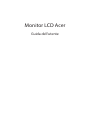 1
1
-
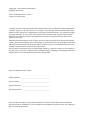 2
2
-
 3
3
-
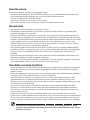 4
4
-
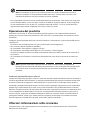 5
5
-
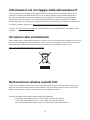 6
6
-
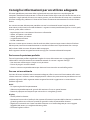 7
7
-
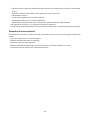 8
8
-
 9
9
-
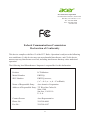 10
10
-
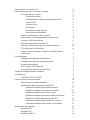 11
11
-
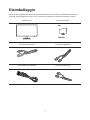 12
12
-
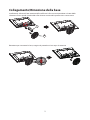 13
13
-
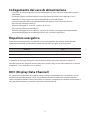 14
14
-
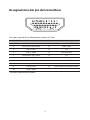 15
15
-
 16
16
-
 17
17
-
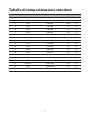 18
18
-
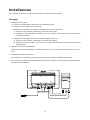 19
19
-
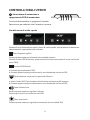 20
20
-
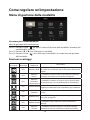 21
21
-
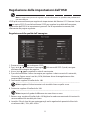 22
22
-
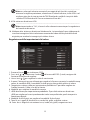 23
23
-
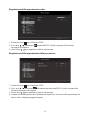 24
24
-
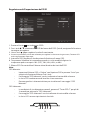 25
25
-
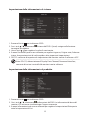 26
26
-
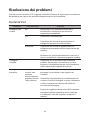 27
27
-
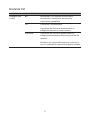 28
28
-
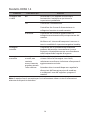 29
29